Ако имате MacBook и искате да получите повече място на екрана, ние ще ви покажем как можете да използвате IPAD като втори монитор.
Няма да бъдат използвани няколко решения, с които можете да използвате, за Ipad като монитор, например, чрез безжична връзка Wi-Fi. Този метод не е най-лошото, но неизбежното забавяне не е позволено да използват таблета на Apple в пълна сила. Въпреки това, ситуацията се е променила.
В допълнение, ще трябва да се свържете на софтуера и най-доброто, което можете да използвате за това приложение «Air дисплей 3", който ние многократно тествани. Най-близкото Алтернативата е «Дует Display».
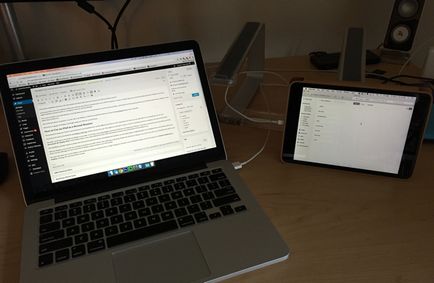
Ето как да се създаде Air Display 3 и използването на IPAD като втори монитор.
Ние използваме най-Ipad като монитор
Настройване на Ipad като втори дисплей за вашия MacBook не е най-трудната задача, има няколко стъпки, които трябва да премине преди накрая можете да получите резултат.
На първо място, трябва да изтеглите приложението за Ipad, Air дисплей 3, който струва около $ 14.99. В интерес на истината, скъпа задача, но ако възнамерявате да използвате вашия таблет като втори монитор постоянно, че си струва.
След приключване на инсталацията е необходимо рестартиране, но веднага след като изтеглите и инсталирате софтуера домакин на компютър, просто свържете кабела към MacBook Светкавица на вашия IPAD и всички.
С Air Display 3 Можете да използвате безжична връзка за Wi-Fi, което също е лесен за настройка. Просто кликнете върху иконата на Air Display 3 линия от менюто си MacBook и изберете от списъка на Ipad. За да направите това, първо трябва да се даде възможност на Air Display 3 ап на вашия iPad'e, същото трябва да се направи за кабелна връзка.
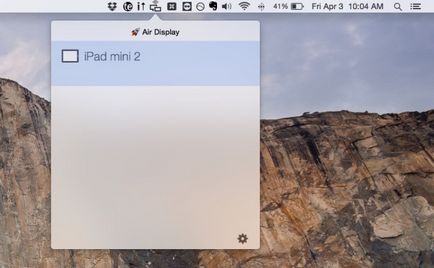
Не забравяйте, че когато използвате Air Display Ipad 3 и свържете втория монитор, програмата може да промените резолюцията на екрана на вашия на MacBook, за да се върнете по местата си, отидете на "Системата" - "Настройки" - "Дисплей", и определя предишната резолюция.
Когато сте готови, можете да използвате IPAD като монитор в рамките на няколко секунди. Това е много удобно решение, което изисква малко или никакво усилие, но имах проблем с намирането на стойка за Ipad, което няма да изглежда глупаво или странно. Това е, което ви излезе прекалено, че може да бъде малко трудно, ако обединението на таблета и ноутбука се случва на пътя или на работния плот не е достатъчно пространство.
Свързани статии
